
日常的工作和学习中,想必大家经常会使用Word来编辑文件,把文件编辑好后,发送给他人的时候,一般都会先将其转换成PDF格式在进行发送,因为这样才可以很好的保证我们编辑好的文件发送后格式不会错乱,但是当我们需要转换的文件过多时,又该怎么办呢?其实也并不难,接下来就让我来告诉大家批量WORD转PDF怎么转?一起来学习一下吧!

方法一:借助“万能文字识别”来实现批量WORD转PDF的操作。
这款软件是一款主打文字识别功能的软件,不仅如此,它还可以进行PDF处理、转换等操作,而今天我们主要来讲讲其中的“WORD转PDF”功能,它支持批量导入文件进行转换的操作,非常适合办公人士使用。
具体操作步骤如下:
步骤一:打开软件,选择“PDF转换”中的“WORD转PDF”功能。
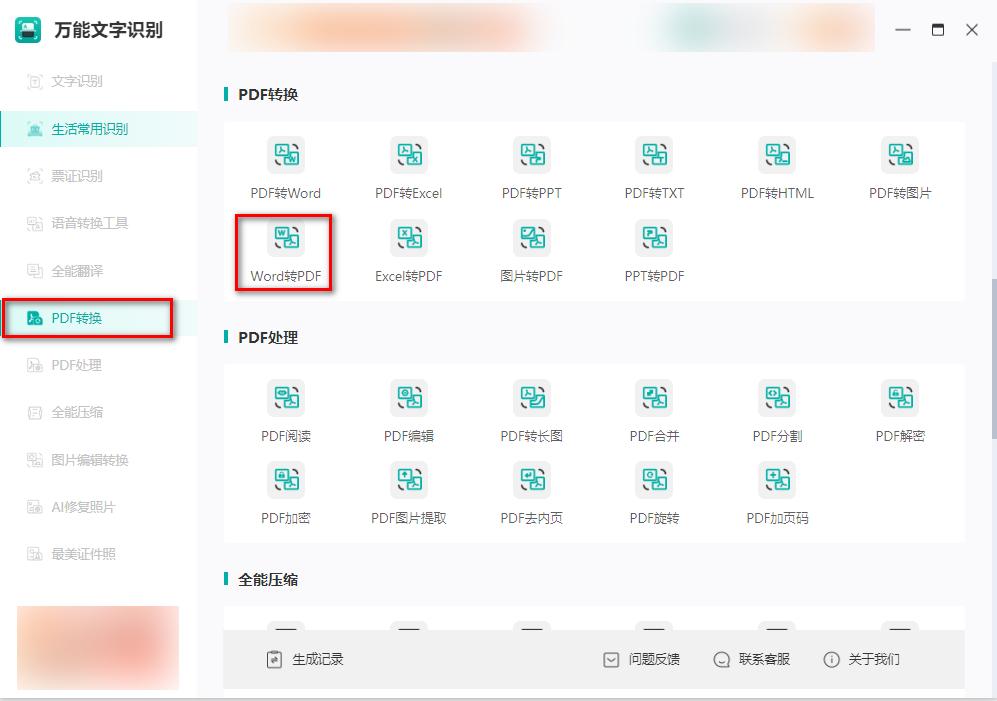
步骤二:批量上传文件。
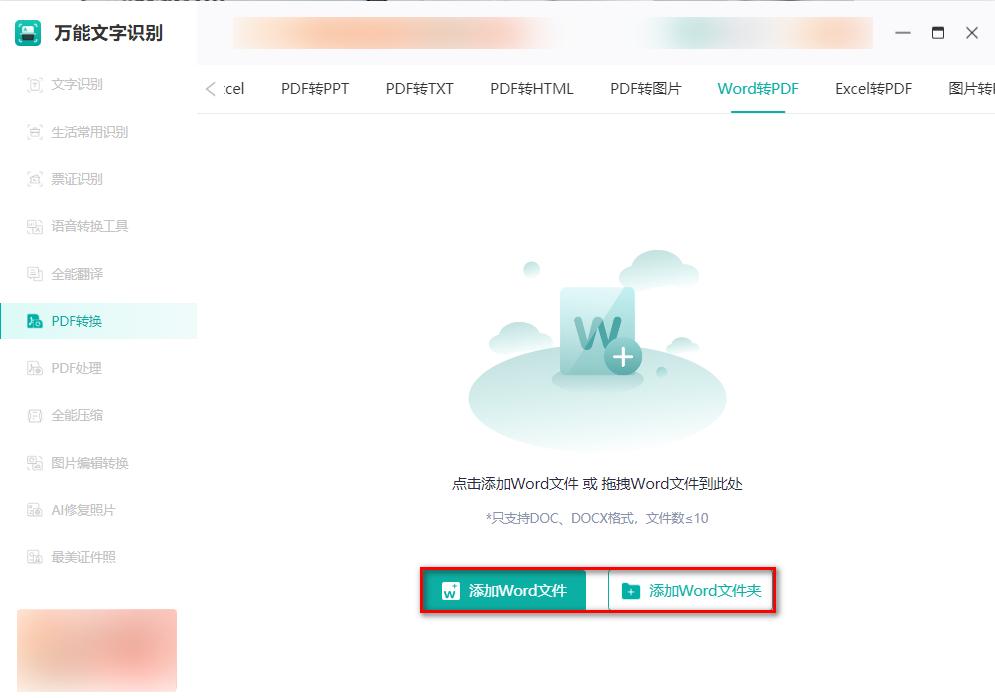
步骤三:上传以后,选择保存路径,方便转换后的查找的储存,随后点击“开始转换”就完成了。
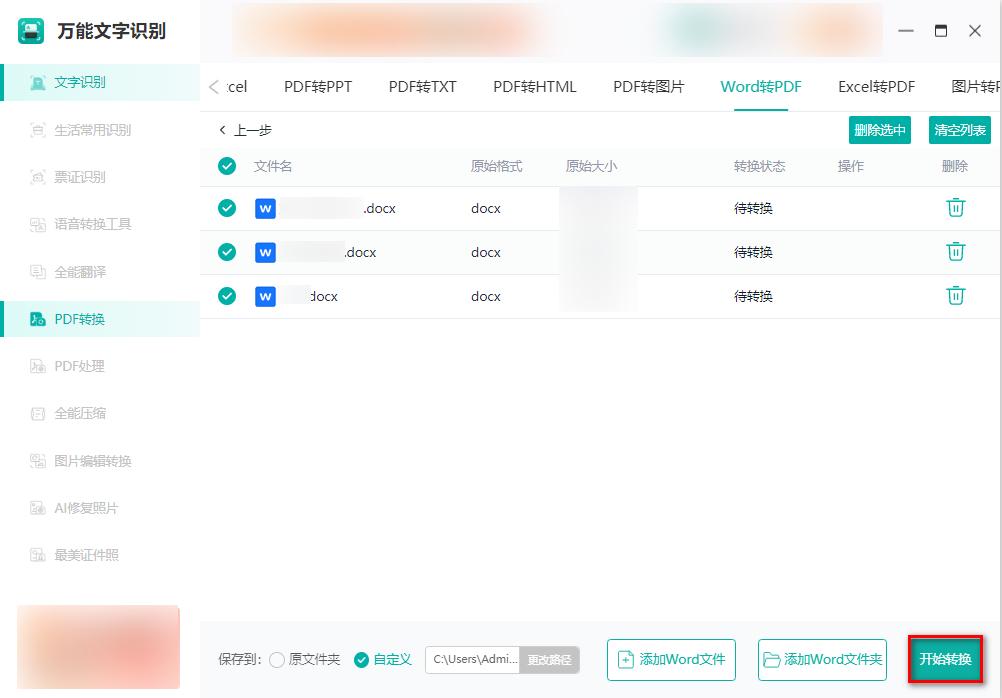
这款软件除了PC端的,还有手机端口的,让你随时随地可以进行WORD转PDF格式的操作,操作同电脑端一样,如果你是经常使用手机进行各种文档操作的话,也可以试试它的APP端。
Word如何压缩?分享两个简单的方法,一看就会
平时工作中,我们总会用Word,而有时会遇到大体积的word文档,不便于传输或上传,这时则需要对文档进行压缩处理,那有什么简单的压缩方法吗?今天
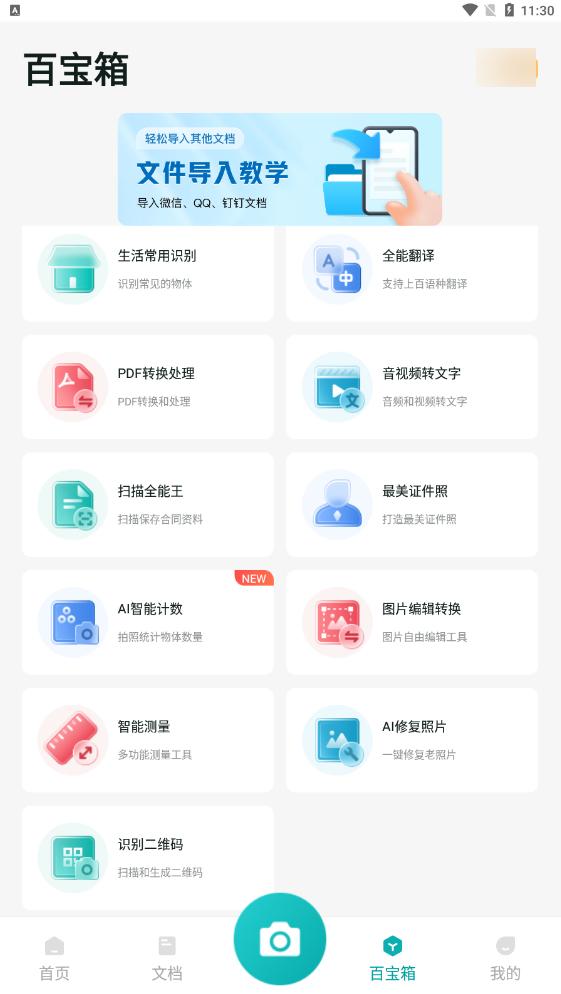
方法二:借助“WPS”来实现批量WORD转PDF的操作。
大家应该对这个软件并不陌生吧!这是我们现在常用的一款办公软件,拥有许多的PDF转换、处理工具,而我们今天要借助它的“WORD转PDF”功能来进行操作。
具体操作步骤如下:
首先打开WORD文件,然后选择左上角的“文件”-“输出为PDF”即可完成操作。
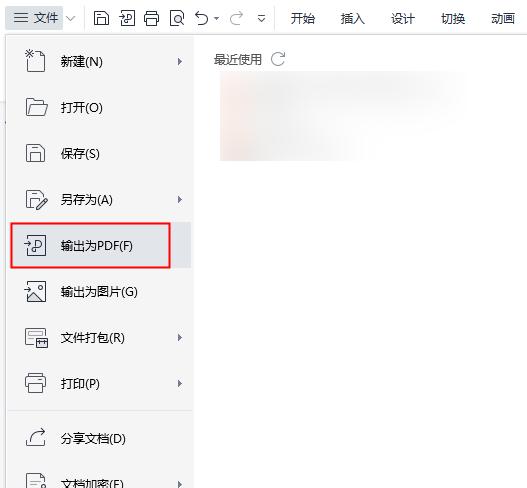
方法三:借助“百度网盘”来实现批量WORD转PDF的操作。
经常需要给文件、照片备份的小伙伴应该对它很熟悉吧!它除了备份操作以外,其实它还内置了许多实用的工具,例如:Word转PDF功能,不过值得注意的是,使用该功能转换之前,需要先将文件储存进网盘中,才可以进行后续的操作。
具体操作步骤如下:
首先打开APP,选择“全部工具”,接着找到“PDF工具”中的“转为PDF”功能,再上传网盘中的WORD文档即可自动转换成PDF的文件格式。
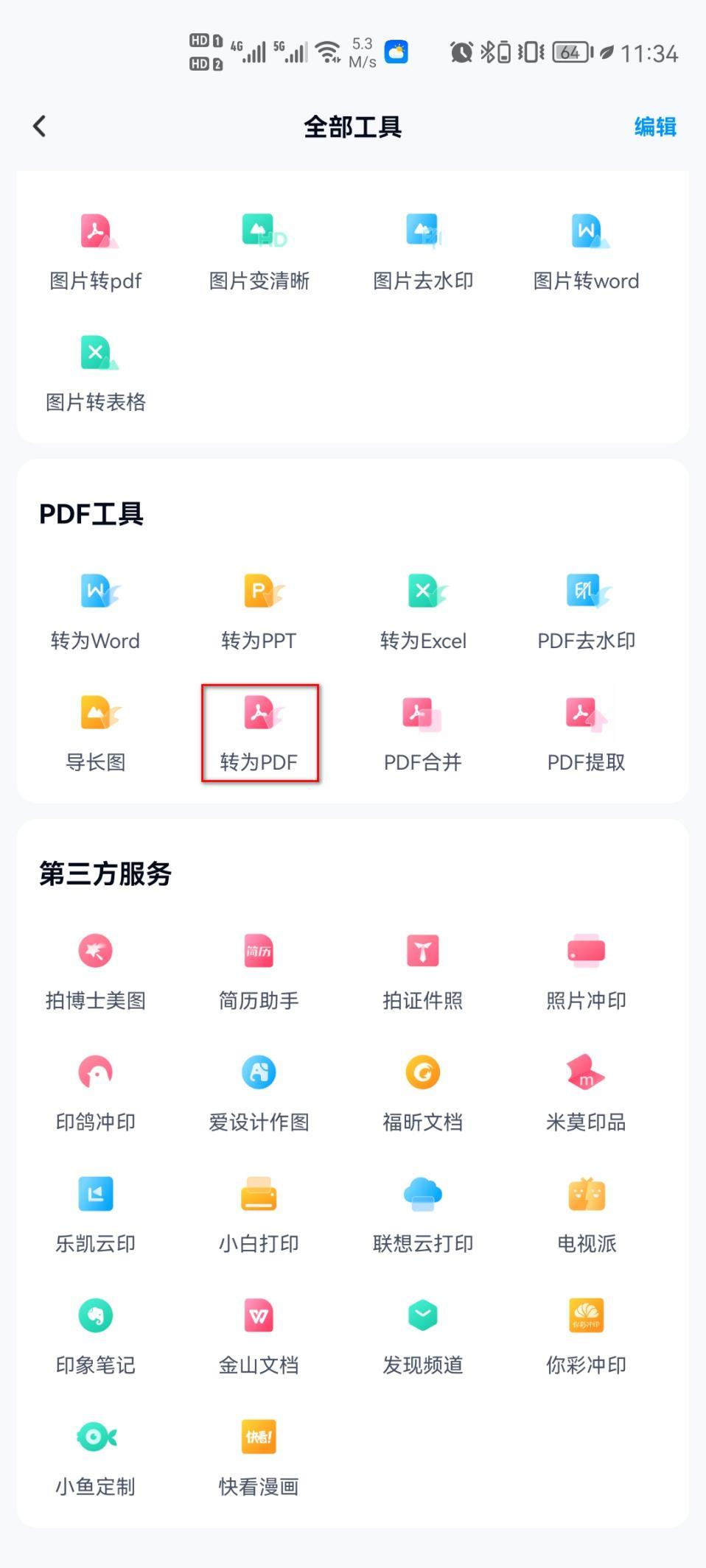
以上就是给大家分享的几种批量WORD转PDF怎么转的方法了,有需要的小伙伴可以尝试一下啦!希望上面的方法可以在日常的生活中帮助到大家。
Word中这9个常用操作,明明1秒就能搞定,很多人却折腾半天
如果你不知道,就得折腾半天,而一旦知道了,1秒钟就能解决问题。下面以Word 为例:01 重复打印表头文档中有一个很长很长的表格,跨过 20 个






